win10解除防火墙阻止的文件设置方法
时间:2021-03-04作者:xinxin
对于win10旗舰版64位系统中自带的防火墙功能,许多用户都已经体验过其强大的功能,因此也会选择将其开启着,然而有些用户的win10系统防火墙功能总是会将一些下载的安全文件阻止拦截了,面对这种情况,有些用户还不知道该怎么办,小编在这里就来教大家win10解除防火墙阻止的文件设置方法。
具体方法:
1、点击开始,选择设置选项。
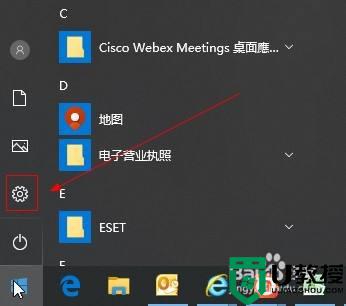
2、在设置窗口,选择更新和安全选项。
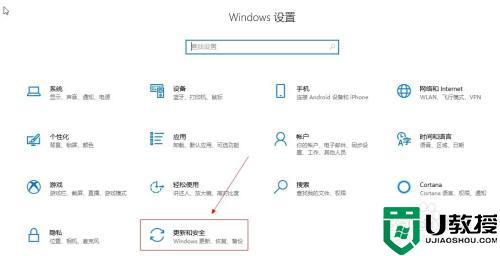
3、在左侧窗口,选择windows安全中心选项。
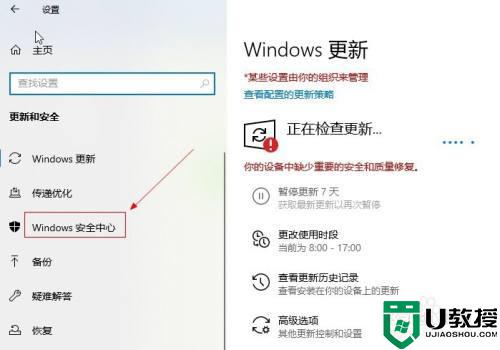
4、在windows安全中心选项,找到smartscreen选项。
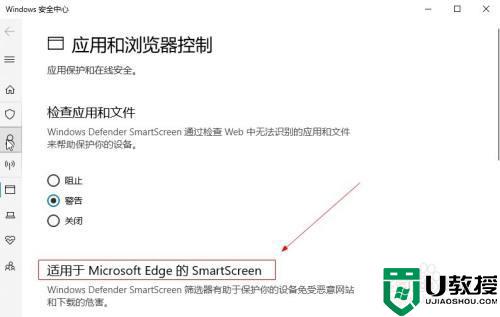
5、点击下面的关闭选项。
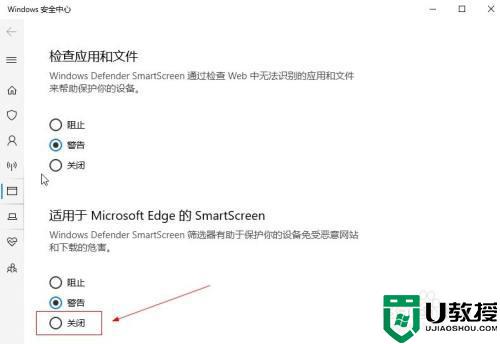
以上就是关于win10解除防火墙阻止的文件设置方法了,还有不清楚的用户就可以参考一下小编的步骤进行操作,希望能够对大家有所帮助。

